Urgente per i clienti iMobie: Azione richiesta per ottenere 3 mesi extra gratuiti del tuo software
Nella vita, quando usiamo il telefono, in caso di inserire erratamente o dimenticare la password, inclusa la password dello schermo e di SIM carta, che causano il telefono Samsung bloccato. Questo articolo racconta come ripristinare un telefono Samsung bloccato in tal caso.
Al giorno d’oggi, la vita delle persone è inseparabile dagli smartphone. Tuttavia, se da un lato i telefoni cellulari ci offrono comodità, dall’altro comportano anche alcuni problemi. Ad esempio, per noi è diventato un grosso problema il fatto che i telefoni cellulari Samsung vengano bloccati a causa di un uso errato o di un’immissione errata della password. Quindi, come sbloccare i telefoni cellulari Samsung in modo rapido e sicuro dopo essere stati bloccati?
Se il tuo dispositivo è bloccato o ha uno schermo nero e non risponde al tocco, o vuoi vendere il tuo vecchio telefono Android, potresti cercare un modo per ripristinare tablet Samsung bloccato. Segui l’articolo per saperne di più e risolvere il problema!
Rispetto all’iPhone, il motivo per cui il telefono Samsung è bloccato è più semplice e non verrà bloccato a causa dell’ID account. Pertanto, i motivi comuni sono:
Successivamente spiegheremo come sbloccare rapidamente il telefono Samsung dopo aver riscontrato il problema di cui sopra.
Se i problemi di cui sopra ti infastidiscono e ti impediscono di utilizzare normalmente il telefono, utilizza Droidkit, un software semplice, conveniente e veloce che ti aiuta a sbloccare i telefoni Samsung bloccati e i tablet Samsung bloccati. Può risolvere quasi tutti i problemi di Android, sia che tu voglia sbloccare il telefono Android, ripristinare i dati, trasferire i dati o persino riparare il tuo sistema, è facile da fare.
Passaggio 1. Scarica Droidkit sul computer, e poi collega il telefono Samsung bloccato al computer tramite un cavo USB, possiamo vedere l’opzione “Sblocco schermo” sul computer, e poi fai clic su “Inizia”.

Scegli Sblocco schermo
Passaggio 2. Droidkit inizia a configurare il file, in questo processo dobbiamo solo aspettare pazientemente. Dopo aver finito di configurare il file, fai clic su Rimuove Ora.

Fai clic sul pulsante Rimuovi Ora
Passaggio 3. Segui le istruzioni per mettere il telefono in modalità di ripristino premendo i tasti del telefono. Dopo aver completato i passaggi precedenti, puoi iniziare a sbloccare la schermata di blocco.
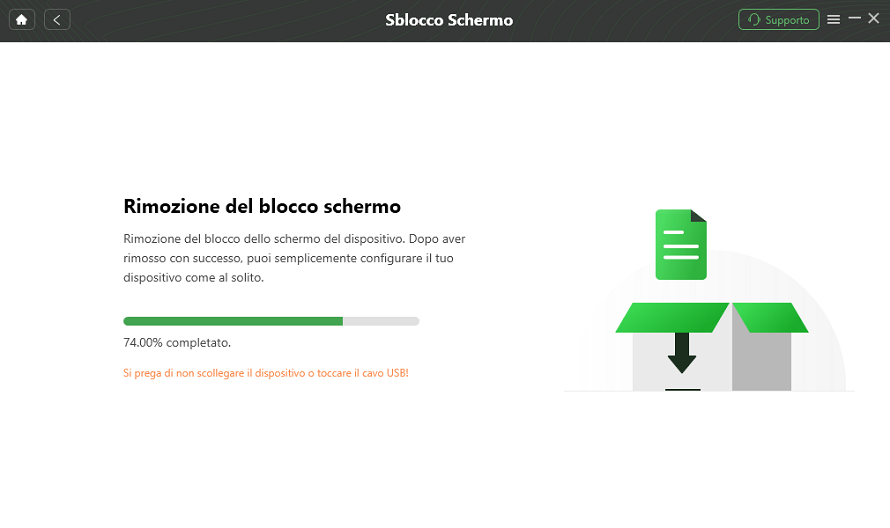
Avvia il processo di rimozione
Passaggio 4. Quando viene visualizzato Sblocco completato, ora puoi utilizzare normalmente il tuo telefono Samsung.

Rimozione blocco schermo completata
Questa funziona cancellerà i dati del telefono, si prega di backup il tuo dispositivo Samsung in anticipo, così non perde i dati del telefono.
Questo metodo consiste nell’eseguire un ripristino delle impostazioni di fabbrica sul dispositivo. La procedura consiste nel mettere il telefono in modalità di ripristino e ripristinare il dispositivo alle impostazioni di fabbrica. Per ripristinare le impostazioni di fabbrica del telefono, procedi nel seguente modo:
Tiene premuti il pulsante di accensione e il pulsante del volume per forzare il riavvio del telefono.
Se non funziona, può verificare se la memoria archiviazione del telefono è sufficiente o no dopo essersi assicurato che il software e i programmi del dispositivo siano stati aggiornati all’ultima versione.
I passaggi: Vai su Impostazioni > Aggiornamenti software > Scarica e installa
Se il Suo dispositivo ha poco spazio di memoria archiviazione, può ottimizzare il telefono, ad esempio disattivare le app in background, gestire l’utilizzo della batteria del telefono, malware e app bloccate.
I passaggi: Vai su Impostazioni > Assistenza dispositivo e batteria > Ottimizza adesso > tocca Fatto.
Il tuo telefono Samsung si riavvierà e potrai avviare il ripristino accedendo nuovamente al tuo account Google.
Attraverso i metodi di cui sopra, è possibile risolvere il problema del telefono cellulare Samsung che non si accende o si blocca. Puoi scegliere il metodo che fa per te, in modo che la schermata di blocco non sia più un nostro problema. Naturalmente, se si ripristinano le impostazioni di fabbrica e si forza il riavvio del Samsung bloccato, si corre il rischio di un malfunzionamento e di problemi più seri, potreste provare a scaricare Droidkit. Deve solo collegare il telefono Samsung bloccato al computer e può sbloccare il telefono in modo sicuro e veloce in pochi passaggi, non vi è alcun rischio di fallimento operativo.
Domande relative al prodotto? Contatta il nostro team di supporto per ottenere una soluzione rapida >
